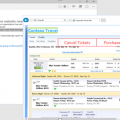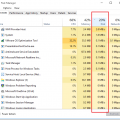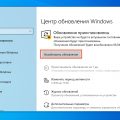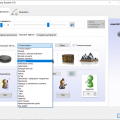В современном мире, где интернет является неотъемлемой частью нашей повседневности, доступ к бесплатному Wi-fi стал одним из самых важных вопросов. Подключиться к интернету без пароля может быть нереально трудно, особенно когда на каждом шагу встречаются защищенные сети. Однако, существует несколько хитрых методов, позволяющих подключиться к Wi-fi без ввода пароля.
Первый метод предполагает использование специальных приложений, которые могут обнаруживать и подключаться к открытым Wi-fi сетям. Эти приложения анализируют сигналы Wi-fi вокруг вас и показывают список открытых сетей. Выбрав нужную сеть, вы можете подключиться к ней без ввода пароля. Однако, стоит помнить, что использование таких приложений может быть незаконным и подвергать вашу информацию риску.
Второй метод заключается в использовании уязвимости сетей Wi-fi, известной как «WPS-уязвимость». WPS (Wi-Fi Protected Setup) — это стандарт безопасности Wi-fi, предназначенный для упрощения процесса подключения устройств к сети. Однако, многие роутеры имеют уязвимость, которая позволяет злоумышленникам взломать пароль Wi-fi через WPS. К счастью, существуют приложения, которые автоматически взламывают пароль через WPS и подключают вас к сети без проблем.
Однако, важно помнить, что попытка подключиться к защищенной сети Wi-fi без разрешения владельца является незаконной. Также следует учитывать, что использование открытых Wi-fi сетей может представлять угрозу для безопасности вашей личной информации. Настоятельно рекомендуется использовать только надежные и безопасные сети Wi-fi, а также обеспечивать свои устройства и данные надежной защитой.
Метод 1: Использование WPS
Wi-Fi Protected Setup (WPS) — это функция, которая позволяет легко подключаться к беспроводным сетям без ввода пароля. Она позволяет устройствам автоматически обмениваться информацией для безопасного подключения.
Чтобы подключиться к бесплатной Wi-Fi сети без пароля с использованием WPS, выполните следующие шаги:
- Убедитесь, что ваше устройство поддерживает функцию WPS. Эта информация должна быть указана в руководстве пользователя или настройках устройства.
- Включите Wi-Fi на вашем устройстве (например, смартфоне, планшете или ноутбуке) и найдите опцию подключения через WPS.
- На роутере найдите кнопку WPS. Эта кнопка может быть помечена как «WPS», «QSS» или иметь символ в виде двух стрелок, указывающих друг на друга.
- Нажмите кнопку WPS на роутере и немедленно нажмите соответствующую кнопку WPS на вашем устройстве.
- Устройство должно автоматически подключиться к беспроводной сети без ввода пароля. Дождитесь завершения процесса подключения.
Если процесс не удался, попробуйте повторить шаги и удостоверьтесь, что вы нажимаете кнопку WPS на роутере и на устройстве одновременно.
Важно отметить, что не все роутеры и устройства поддерживают функцию WPS, поэтому этот метод может не работать во всех случаях. Если вы не можете подключиться через WPS, вы можете попробовать другие методы, описанные в этой статье.
Включите Wi-Fi на устройстве
Включение Wi-Fi на устройстве не займет много времени и позволит вам подключиться к бесплатной сети без использования пароля. Для того чтобы включить Wi-Fi, выполните следующие шаги:
- Откройте настройки устройства. Обычно иконка настроек представляет собой шестеренку или есть надпись «Настройки» под изображением шестеренки. Найдите эту иконку на главном экране и нажмите на нее.
- Перейдите в раздел «Сеть» или «Подключения». В меню настроек найдите раздел, отвечающий за сетевые настройки. Обычно это «Сеть» или «Подключения». Нажмите на него, чтобы перейти в соответствующий раздел.
- Выберите «Wi-Fi». В разделе сетевых настроек найдите пункт «Wi-Fi» и перейдите в него. Обычно он располагается в самом верху списка.
- Включите Wi-Fi. Внутри раздела «Wi-Fi» найдите переключатель, который позволит вам включить Wi-Fi. Переместите переключатель в положение «Вкл».
После выполнения этих шагов Wi-Fi будет включен на вашем устройстве. Вы можете переходить к следующему шагу — поиску доступных сетей Wi-Fi и подключению к бесплатному Wi-Fi без пароля.
Найдите кнопку WPS на маршрутизаторе
Если вы хотите подключиться к бесплатному Wi-fi без пароля в несколько щелчков, то, возможно, маршрутизатор, с которого вы хотите получить доступ, поддерживает функцию WPS (Wi-Fi Protected Setup). WPS — это удобный способ подключения к сети без ввода пароля, и для этого вам потребуется найти кнопку WPS на маршрутизаторе.
Кнопка WPS на маршрутизаторе может быть разной формы и иметь различное расположение в зависимости от модели устройства. Однако, обычно она имеет значок WPS или иконку с изображением двух стрелок, направленных друг к другу, или приближенных круглых фигур. Кнопка может быть расположена на передней или задней панели маршрутизатора, а иногда может быть скрыта под крышкой или с отдельной надписью.
Также можно найти кнопку WPS по ее описанию в руководстве по эксплуатации маршрутизатора или посмотреть, есть ли на нем описание или метки, указывающие на расположение кнопки.
Когда вы нашли кнопку WPS, следуйте этим шагам, чтобы подключиться к бесплатному Wi-fi без пароля:
- Убедитесь, что устройство, с которого вы хотите подключиться к Wi-fi, находится рядом с маршрутизатором.
- Нажмите кнопку WPS на маршрутизаторе.
- На вашем устройстве отобразится соответствующее уведомление о подключении к сети Wi-fi.
- Подтвердите подключение и наслаждайтесь бесплатным Wi-fi без пароля.
Если процесс подключения не удался, возможно, что маршрутизатор или ваше устройство не поддерживают функцию WPS или у них есть особенности, с которыми вам придется разобраться. В таком случае, рекомендуется обратиться к руководству пользователя или поискать дополнительную информацию о вашем маршрутизаторе для более подробных инструкций.
Найдите кнопку WPS на маршрутизаторе и подключитесь к бесплатному Wi-fi без лишних хлопот!
Нажмите кнопку WPS на устройстве и на маршрутизаторе
Wi-Fi Protected Setup (WPS) — это метод быстрого и простого подключения к беспроводной сети без необходимости вводить пароль. Если ваш маршрутизатор и устройство поддерживают WPS, вы можете использовать эту функцию для быстрого подключения к Wi-Fi.
Для подключения к бесплатному Wi-Fi без пароля с помощью WPS, следуйте этим шагам:
- Убедитесь, что ваше устройство имеет функцию WPS. Обратитесь к инструкции к устройству или проверьте настройки Wi-Fi, чтобы узнать, поддерживает ли оно WPS.
- Проверьте, поддерживает ли ваш маршрутизатор функцию WPS. Обычно кнопка WPS находится на задней панели или боковой стороне маршрутизатора.
- Включите ваше устройство и маршрутизатор.
- Нажмите кнопку WPS на вашем устройстве. Эта кнопка может называться «WPS», «Wi-Fi Protected Setup» или иметь специальный символ.
- В то же время нажмите кнопку WPS на вашем маршрутизаторе. Обычно после нажатия на кнопку WPS на маршрутизаторе светодиодный индикатор начинает мигать или менять цвет.
- Подключение устройства к бесплатному Wi-Fi будет автоматическим. Дождитесь, пока на вашем устройстве не появится сообщение о успешном подключении или светодиодный индикатор на маршрутизаторе не перестанет мигать.
Если процесс не удался, попробуйте повторить шаги или обратитесь к инструкции вашего устройства или маршрутизатора для получения более подробных указаний по использованию WPS.
Метод 2: Использование приложения
Для подключения к бесплатному Wi-fi без пароля в несколько щелчков можно воспользоваться специальным приложением на своем смартфоне или планшете. Это может быть приложение, которое предлагает доступ к базе данных с открытыми сетями Wi-fi или приложение, которое автоматически подключается к бесплатным сетям в вашем районе.
- Перейдите в ваш магазин приложений (App Store или Google Play) на вашем устройстве.
- Введите в поисковую строку ключевые слова «бесплатный Wi-fi» или «подключение к открытым сетям Wi-fi».
- Выберите одно из приложений, которое предлагает подключение к открытым сетям Wi-fi без пароля и установите его на свое устройство.
- После установки приложения откройте его и просмотрите список доступных сетей Wi-fi в вашем районе.
- Выберите одну из открытых сетей Wi-fi из списка и нажмите на кнопку «Подключиться».
- Приложение автоматически подключит вас к выбранной сети Wi-fi без необходимости вводить пароль.
Важно помнить, что приложения для подключения к открытым сетям Wi-fi могут предлагать разные функции, поэтому необходимо выбрать приложение, которое будет соответствовать вашим потребностям и требованиям безопасности.
Установите приложение для сканирования Wi-fi
Прежде чем начать поиск доступных бесплатных сетей Wi-Fi, вы должны установить соответствующее приложение или программу на ваше устройство.
Существуют различные приложения для сканирования Wi-Fi, которые помогут вам найти открытые и бесплатные сети. Некоторые из популярных приложений включают в себя:
- Free Wi-Fi Map — это приложение позволяет пользователям находить и подключаться к бесплатным сетям Wi-Fi. Оно также имеет функцию автоматического подключения при наличии открытой сети в вашей близости.
- WiFi Master Key — это еще одно популярное приложение, которое позволяет пользователям подключаться к бесплатным сетям Wi-Fi во всем мире. Оно также предлагает подробную информацию о каждой сети, включая скорость и надежность.
- Instabridge — это социальная сеть Wi-Fi, которая позволяет пользователям делиться доступом к своим Wi-Fi сетям. Оно автоматически подключает вас к этим сетям, когда вы находитесь рядом с ними.
После установки приложения вы можете открыть его и начать сканировать доступные Wi-Fi сети в вашей области. Приложение покажет вам список всех доступных сетей, и вы сможете подключиться к ним без пароля, если они открыты для публичного использования.
Данная функция сканирования поможет вам найти бесплатные Wi-Fi сети в кафе, ресторанах, аэропортах, парках и других общественных местах. Это позволит вам экономить на использовании мобильных данных и оставаться подключенным к интернету даже вне дома или офиса.
Просканируйте доступные сети Wi-fi
Перед тем как подключиться к бесплатному Wi-fi без пароля, необходимо просканировать доступные сети Wi-fi в вашем окружении. Для этого выполните следующие действия:
- Определите, где в вашем устройстве находится функция Wi-fi. Обычно она находится в настройках или на панели управления.
- Найдите список доступных сетей Wi-fi, который отобразится на экране вашего устройства после включения функции Wi-fi.
- Выберите сеть Wi-fi, к которой вы хотите подключиться.
После выполнения этих действий ваше устройство выполнит попытку подключиться к выбранной сети Wi-fi.
Примечание: Обратите внимание, что не все сети Wi-fi доступны для подключения без пароля. Некоторые сети могут быть защищены паролем, которым вы не располагаете.
Выберите открытую сеть и нажмите «Подключиться»
Если вы ищете бесплатный Wi-Fi без пароля, вам может потребоваться немного исследовательской работы. Во многих общественных местах, таких как кафе, рестораны, парки и Аэропорты есть открытые сети Wi-Fi, к которым можно присоединиться без ввода пароля. Вот некоторые шаги, которые помогут вам подключиться к открытой сети Wi-Fi:
- Откройте список доступных Wi-Fi сетей на вашем устройстве, обычно это делается путем нажатия на значок Wi-Fi в углу экрана или в настройках вашего устройства.
- Посмотрите список доступных сетей и найдите открытую сеть Wi-Fi, без пароля. Она может быть обозначена как «Открытая», «Бесплатная» или просто не иметь пароля.
- Выберите эту открытую сеть и нажмите на кнопку «Подключиться».
В некоторых случаях, после нажатия на кнопку «Подключиться», вам может потребоваться принять условия использования или подтвердить активацию путем ввода кода, который будет отправлен на ваш мобильный телефон.
После успешного подключения к открытой сети Wi-Fi вы сможете использовать интернет, не вводя пароль. Однако, имейте в виду, что без пароля открытая сеть Wi-Fi может быть менее безопасной, чем сети, защищенные паролем. Так что рекомендуется быть бдительными при использовании открытых сетей Wi-Fi и избегать передачи личных или конфиденциальных данных.
Вопрос-ответ:
Как подключиться к бесплатному Wi-fi без пароля?
Для подключения к бесплатному Wi-fi без пароля необходимо найти доступную сеть в списке доступных Wi-fi сетей на вашем устройстве и нажать на нее для подключения. В некоторых случаях, после выбора сети, требуется согласиться с условиями использования или открыть специальную страницу для ввода данных.
Можно ли подключиться к бесплатному Wi-fi без пароля на смартфоне?
Да, можно. Для подключения к бесплатному Wi-fi без пароля на смартфоне необходимо открыть настройки Wi-fi, найти доступную сеть в списке доступных Wi-fi сетей и нажать на нее для подключения. Если сеть не требует пароля, у вас должна появиться метка «Connected» или «Подключено».
Как найти бесплатные Wi-fi сети без пароля?
Чтобы найти бесплатные Wi-fi сети без пароля, вы можете воспользоваться приложениями, которые отображают карту с доступными сетями в вашей локации. Также вы можете обратить внимание на общественные места, такие как кафе, рестораны, парки, где обычно есть открытые Wi-fi сети без пароля.
Какие риски существуют при подключении к бесплатному Wi-fi без пароля?
Подключение к бесплатному Wi-fi без пароля может представлять определенные риски безопасности. Такие сети могут быть небезопасными и подверженными атакам хакеров. Важно быть осторожным при использовании таких сетей и не вводить личную информацию или делать финансовые операции на них.
Как отключиться от бесплатного Wi-fi без пароля?
Чтобы отключиться от бесплатного Wi-fi без пароля, необходимо перейти в настройки Wi-fi на вашем устройстве и отключить функцию Wi-fi или выбрать другую доступную сеть для подключения.
Как защитить свое устройство при использовании бесплатного Wi-fi без пароля?
Для защиты своего устройства при использовании бесплатного Wi-fi без пароля, рекомендуется установить антивирусное программное обеспечение и использовать виртуальную частную сеть (VPN) для шифрования вашего интернет-соединения. Также необходимо быть осторожным при вводе личной информации и не делать финансовые операции на таких сетях.